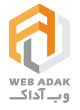در دنیای امروز که امنیت اطلاعات و اعتماد کاربران نقش کلیدی در موفقیت هر وب سایتی ایفا می کند، داشتن گواهینامه SSL دیگر یک انتخاب اختیاری نیست، بلکه یک ضرورت انکارناپذیر است. این گواهینامه نه تنها ارتباط بین مرورگر کاربر و سرور را رمزنگاری و ایمن سازی می کند، بلکه تاثیر مثبتی بر اعتبار سایت و رتبه آن در نتایج جستجوی گوگل (SEO) دارد.
در این راهنمای جامع و کاربردی، به شما آموزش می دهیم چگونه به صورت گام به گام و رایگان یک گواهی SSL معتبر دریافت کرده و آن را روی هاست خود نصب کنید. با دنبال کردن این آموزش، نه تنها امنیت وبسایت خود را افزایش می دهید، بلکه اعتماد کاربران را نیز جلب کرده و پایه های رشد دیجیتال خود را مستحکم می کنید.
SSL چیست و چرا اهمیت دارد؟
SSL (Secure Sockets Layer) یک پروتکل امنیتی است که ارتباط بین مرورگر کاربر و سرور سایت را رمزنگاری می کند. وقتی سایت شما به جای HTTP از HTTPS استفاده کند، اطلاعات مانند رمز عبور، شماره کارت بانکی یا اطلاعات شخصی به صورت رمزنگاری شده رد و بدل می شود.
مزایای SSL عبارتند از:
- محافظت از اطلاعات کاربران
- افزایش اعتماد و اعتبار سایت
- الزامی بودن برای استفاده از درگاه های پرداخت
- بهبود رتبه سئو در گوگل
اگر هنوز با مفهوم SSL آشنایی ندارید، پیشنهاد می کنیم مقاله گواهینامه SSL چیست و چه ویژگی و کاربردهایی دارد؟ را مطالعه کنید.
روش های دریافت SSL رایگان
1. دریافت از Let’s Encrypt (محبوب ترین روش)
Let’s Encrypt یک مرجع صدور گواهینامه رایگان، خودکار و متن باز است که توسط سازمانهای معتبری مانند Mozilla، Cisco و Google پشتیبانی می شود.
سایر گزینه های رایگان:
2. استفاده از SSL رایگان ارائه شده توسط هاستینگ ها
بسیاری از شرکت های هاستینگ مانند سی پنل، دایرکت ادمین و پلسک به صورت خودکار یا دستی SSL رایگان ارائه می دهند.
3. Cloudflare SSL رایگان
سرویس Cloudflare علاوه بر CDN، گواهینامه SSL رایگان نیز ارائه می دهد.
در این آموزش ما از سرویس Let’s Encrypt استفاده می کنیم چون رایگان، معتبر و پشتیبانی شده در اغلب هاست هاست.
آموزش گام به گام دریافت SSL رایگان از Let’s Encrypt
پیش نیازها:
- دسترسی به هاست یا کنترل پنل هاستینگ
- دامنه فعال و متصل به هاست
- دسترسی SSH (برای برخی روش ها)
گام اول: بررسی امکان پشتیبانی هاست از SSL رایگان
قبل از شروع نصب، ابتدا بررسی کنید که هاست شما از Let’s Encrypt پشتیبانی می کند یا خیر. اکثر هاست های معروف ایرانی و خارجی این امکان را دارند. اگر هاست شما این ویژگی را نداشته باشد، باید گواهینامه را به صورت دستی نصب کنید.
نحوه بررسی:
وارد پنل هاست (مانند cPanel یا DirectAdmin) شوید و دنبال گزینه هایی مثل زیر بگردید:
- SSL/TLS
- Let’s Encrypt SSL
- AutoSSL
- Manage SSL Certificates
گام دوم: دریافت گواهینامه SSL رایگان از Let’s Encrypt
برای دریافت گواهینامه SSL رایگان، بسته به نوع هاست و سطح دسترسیتان میتوانید از یکی از روشهای زیر استفاده کنید:
روش اول: نصب خودکار از طریق cPanel (AutoSSL)
- وارد کنترل پنل هاست (cPanel) شوید.
- به بخش Security > SSL/TLS Status بروید.
- دامنه موردنظر را انتخاب کرده و روی Run AutoSSL کلیک کنید.
- فرایند نصب به صورت خودکار آغاز شده و گواهینامه فعال خواهد شد.
نکته: در برخی نسخه ها میتوانید از مسیر SSL/TLS > Manage SSL sites نیز گواهینامه را به صورت خودکار روی دامنه تنظیم کنید.
روش دوم: استفاده از سایت ZeroSSL (در صورت نبود AutoSSL)
- وارد سایت zerossl.com شوید.
- روی New Certificate کلیک کرده و دامنه را وارد کنید.
- پلن Free Plan را انتخاب نمایید.
- یکی از روش های اعتبارسنجی (DNS یا آپلود فایل) را انتخاب کنید.
- پس از تایید دامنه، فایل های زیر را دانلود کنید:
- CRT
- KEY
- CA Bundle
- وارد cPanel شوید، بخش Manage SSL sites را باز کرده و این اطلاعات را در فیلدهای مربوطه وارد نمایید.
روش سوم: استفاده از Certbot (برای VPS یا سرورهای لینوکسی)
- از طریق SSH وارد سرور شوید.
- دستورات زیر را وارد کنید:
sudo apt update
sudo apt install certbot python3-certbot-nginx - سپس برای دریافت گواهینامه، فرمان زیر را اجرا کنید:
sudo certbot –nginx -d example.com -d www.example.com
برای سرورهای Apache دستور sudo certbot –apache را استفاده کنید.
گام سوم: نصب SSL روی کنترل پنل های مختلف
نصب در cPanel (بهصورت دستی):
- به بخش SSL/TLS > Manage SSL Sites بروید.
- دامنه را انتخاب کرده و محتویات فایل های CRT، KEY و CA را وارد کنید.
- روی Install Certificate کلیک کنید.
نصب در DirectAdmin:
- به بخش User Level > SSL Certificates بروید.
- گزینه Paste a pre-generated certificate and key را انتخاب کنید.
- اطلاعات را وارد و ذخیره نمایید.
نصب در Plesk:
- وارد Websites & Domains شوید.
- روی SSL/TLS Certificates کلیک کنید.
- گزینه Get a free Let’s Encrypt certificate را انتخاب و دامنه را تایید کنید.
گام نهایی: فعال سازی HTTPS و ریدایرکت اجباری
برای Apache (.htaccess):
در فایل .htaccess در ریشه سایت، کد زیر را اضافه کنید:
RewriteEngine On
RewriteCond %{HTTPS} off
RewriteRule ^(.*)$ https://%{HTTP_HOST}/$1 [R=301,L]
برای NGINX:
در فایل پیکربندی سرور، از کد زیر استفاده کنید:
server {
listen 80;
server_name example.com www.example.com;
return 301 https://$server_name$request_uri;
}
بررسی صحت نصب SSL
برای اطمینان از فعال بودن گواهینامه SSL، از ابزارهای زیر استفاده کنید:
یا مرورگر را باز کنید و مطمئن شوید سایت با https:// بارگذاری می شود و قفل امنیت سبز رنگ در کنار آدرس قرار دارد.
رفع مشکلات رایج
- خطای Mixed Content: فایل هایی مانند تصاویر یا اسکریپت ها با HTTP لود می شوند. همه منابع را به HTTPS تغییر دهید.
- عدم نمایش قفل سبز: ممکن است زنجیره اعتبار کامل نباشد؛ مطمئن شوید CA Bundle به درستی نصب شده است.
- منقضی شدن SSL: گواهینامه های Let’s Encrypt تنها ۹۰ روز اعتبار دارند. سپس دوباره باید تمدید شوند.
تمدید خودکار SSL
برای تمدید خودکار گواهینامه در سرور لینوکسی، یک CronJob تنظیم کنید:
sudo crontab -e
سپس خط زیر را اضافه کنید:
0 0 * * * /usr/bin/certbot renew –quiet
نکته مهم: تمدید خودکار یا دستی SSL
گواهینامه های رایگان معمولا اعتبار 90 روزه دارند. اگر از AutoSSL استفاده می کنید، تمدید به صورت خودکار انجام می شود. در غیر این صورت باید هر 90 روز یک بار آن را دستی تمدید و نصب کنید.
آیا SSL رایگان کافی است و چه نکاتی را باید در نظر گرفت؟
امروزه دریافت و نصب گواهینامه SSL رایگان از سرویس هایی مانند Let’s Encrypt یا ZeroSSL به فرایندی ساده و سریع تبدیل شده است که هر مدیر وبسایتی، حتی بدون دانش فنی بالا، می تواند به راحتی آن را انجام دهد.
برای اکثر وبسایت ها، همین SSL رایگان کاملا کافی، معتبر و قابل اعتماد است. مگر اینکه سایت شما مستقیما با اطلاعات حساس مالی (مانند تراکنش های بانکی یا اطلاعات کارت اعتباری) سر و کار داشته باشد، نیازی به استفاده از گواهینامه های پولی و پیشرفته تر نخواهید داشت.
با فعال سازی SSL:
امنیت تبادل اطلاعات بین کاربر و سرور را تضمین می کنید، اعتماد بازدیدکنندگان را افزایش می دهید و از مزایای آن در رتبه بندی گوگل و سئو بهره مند خواهید شد.
اما به خاطر داشته باشید که امنیت سایت یک امر پیوسته است. تنها نصب SSL کافی نیست؛ شما باید به صورت دوره ای موارد زیر را بررسی کنید:
آیا گواهینامه منقضی نشده؟
آیا همه ی صفحات با HTTPS بارگذاری می شوند؟
آیا منابعی (مثل تصاویر یا فایل های JS/CSS) هنوز از HTTP استفاده نمی کنند؟
همچنین توصیه می شود که تمدید خودکار گواهینامه SSL را فعال کنید، به ویژه اگر از Let’s Encrypt استفاده می کنید که هر ۹۰ روز نیاز به تمدید دارد. در نهایت، اگر این مراحل را به درستی طی کنید، وبسایت شما نه تنها امن تر، بلکه حرفه ای تر و قابل اعتمادتر به نظر می رسد. پس همین حالا شروع کنید و اجازه ندهید نبود SSL، اعتماد کاربران و رتبه سایت شما را تهدید کند.
سوالات متداول (FAQ)
آیا SSL رایگان تفاوتی با SSL پولی دارد؟
از نظر سطح رمزنگاری خیر؛ اما SSL پولی دارای پشتیبانی و تایید هویت گسترده تری است.
آیا با SSL رایگان می توان به درگاه پرداخت متصل شد؟
بله. اکثر درگاه های پرداخت داخلی و بین المللی SSL رایگان را می پذیرند.
چرا بعد از نصب SSL، سایت هنوز ناامن نمایش داده می شود؟
احتمال دارد برخی لینک ها یا منابع داخل سایت (مثل تصاویر یا فایل ها) همچنان از آدرس http استفاده کنند. باید آنها را به https تغییر دهید یا از پلاگین هایی مثل Really Simple SSL در وردپرس استفاده کنید.